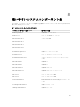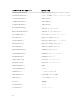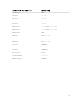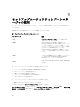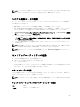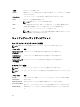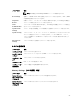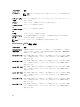Users Guide
メモ: デフォルトでは、選択したフィールドのヘルプテキストはグラフィカルブラウザ内に表示されま
す。テキストブラウザ内でヘルプテキストを表示するには、
<F1> を押してください。
システム起動モードの選択
セットアップユーティリティ では、以下のオペレーティングシステムのいずれかのインストール用起動モー
ドを指定することができます。
• BIOS 起動モード(デフォルト)は、標準的な BIOS レベルの起動インタフェースです。
• UEFI(Unified Extensible Firmware Interface)起動モードは、拡張 64 ビット起動インタフェースです。
システムを UEFI モードで起動するように設定した場合は、システム BIOS をオーバーレイします。
1. System Setup Main Menu(セットアップユーティリティメインメニュー)で、Boot Settings(起動設
定
)をクリックし、Boot Mode(起動モード)を選択します。
2. システムを起動させたい起動モードを選択します。
注意: OS インストール時の起動モードが異なる場合、起動モードを切り替えるとシステムが起動
しなくなることがあります。
3. システムを指定の起動モードで起動した後に、そのモードからオペレーティングシステムのインストー
ルに進みます。
メモ: UEFI 起動モードからインストールする OS は UEFI 対応である必要があります。DOS および 32
ビットの OS は UEFI 非対応で、BIOS 起動モードからのみインストールできます。
メモ: 対応オペレーティングシステムの最新情報については、Dell.com/ossupport にアクセスしてく
ださい。
セットアップユーティリティの起動
1. システムの電源を入れるか、または再起動します。
2. 次のメッセージが表示されたらすぐに F2 を押します。
F2 = System Setup
F2 を押す前にオペレーティングシステムのロードが開始された場合は、システムの起動が完了するのを
待ってから、もう一度システムを起動してやり直してください。
エラーメッセージへの対応
システム起動中にエラーメッセージが表示された場合は、そのメッセージをメモしてください。詳細につい
ては、「システムエラーメッセージ」を参照してください。
メモ: メモリのアップグレード後、最初にシステムを起動する際にメッセージが表示されるのは正常で
す。
セットアップユーティリティでのナビゲーションキーの使用
キー 操作
上矢印 前のフィールドに移動します。
85